Početna stranica > Redovito održavanje > Provjerite svoj Brother uređaj > Provjerite poravnavanje ispisa sa svog Brother uređaja
Provjerite poravnavanje ispisa sa svog Brother uređaja
Ako je nakon transporta uređaja ispisani tekst mutan ili ako su slike blijede, podesite poravnanje ispisa.
Prije podešavanja poravnanja ispisa prvo provedite provjeru kvalitete ispisa tako da pritisnete  .
.
- Pritisnite
 .
. - Pritisnite [Dalje].
- Pritisnite [Da] nakon što se na LCD-u pojavi poruka potvrde ako je provjera kvalitete ispisa dovršena.
- Pritisnite [Auto] ili [Rucno].
- Ako odaberete način rada [Auto], poravnanje ispisa automatski se podešava skeniranjem lista za provjeru.
- Ako odaberete način rada [Rucno], informacije ispisane na listu za provjeru morate ručno unijeti.
- Odaberite veličinu papira na kojoj će se ispisati list za provjeru.
- Ako ste odabrali način rada [Rucno], odaberite [Osnovno poravnanje] ili [Napredno poravnanje] u sljedećem koraku.
- Papir zadane veličine umetnite u ladicu, zatim pritisnite [Pokreni].Uređaj ispisuje list za provjeru.
- Slijedite upute na LCD-u.

Kada poravnanje ispisa nije pravilno podešeno, tekst je mutan ili iskrivljen kao na ispod prikazanoj slici.
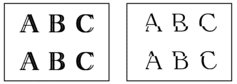
Nakon što se poravnanje ispisa pravilno podesi, tekst izgleda kao na ispod prikazanoj slici.
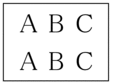
Je li ova stranica bila korisna?



